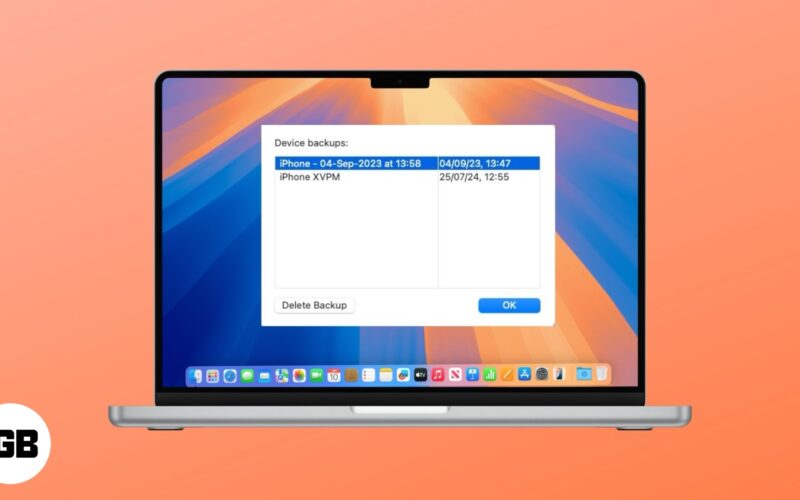Ha a számítógépen belüli legfontosabb hardverelemekről beszélünk, sokunknak a processzor és a RAM jut eszébe. Bár bizonyos mértékig igaz, a merevlemezek is fontos szerepet játszanak.
Ha a merevlemez elavult, nem számít, hogy i5 vagy i7 processzorral rendelkezik; a rendszer lassabban indul el, és lassan tölti be a programokat. A haladó felhasználók csak ezért váltanak SSD-re.
Egy új SSD beszerelése csodákat tehet a számítógépével. Új életet lehelhet bele és gyorsabbá teheti. A Windows nem biztosít a felhasználóknak semmilyen beépített segédprogramot az SSD állapotának ellenőrzésére. Tehát, ha szeretné tudni, hogy SSD-je jól működik-e, harmadik féltől származó szoftvert kell használnia.
A 10 legjobb ingyenes eszköz listája az SSD állapotának ellenőrzésére 2021-ben
Rengeteg PC Benchmark eszköz áll rendelkezésre, amelyek segítségével a hardver teljesítménytesztet végezhet, hogy megtudja, milyen jól teljesítenek.
Egy teszt elvégzésével megtudhatja, hogy az SSD rendben van-e, vagy cserére szorul. Tehát ebben a cikkben felsoroljuk az SSD legjobb benchmark eszközeit.
1. CrystalDiskMark
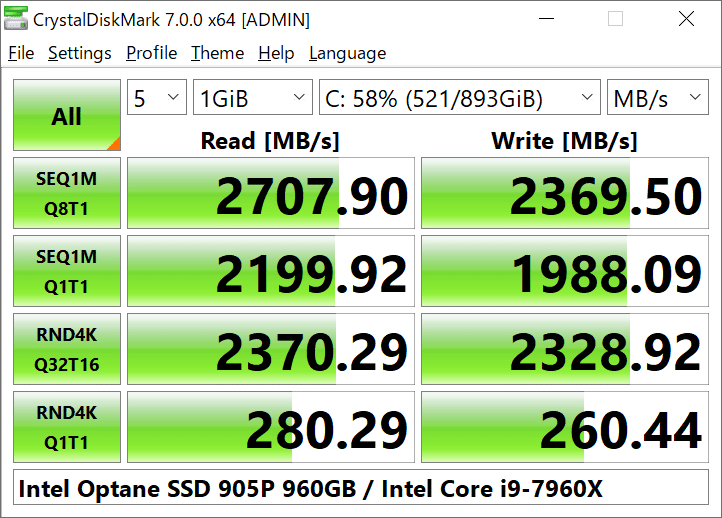
Ez az egyik legjobb és legkönnyebb számítógépes összehasonlító eszköz, amely elérhető. Az eszköz kompatibilis a Windows operációs rendszerrel, és stressztesztet végez USB-meghajtókon, RAMD-lemezeken, SSD-meghajtókon és merevlemezeken.
A teszt elvégzéséhez 50 MB és 4 GB között állíthatja be a tesztméretet. Az eredmények megszerzése után összehasonlíthatja az aktuális olvasási és írási sebességet a normál sebességgel.
2. AS SSD benchmark
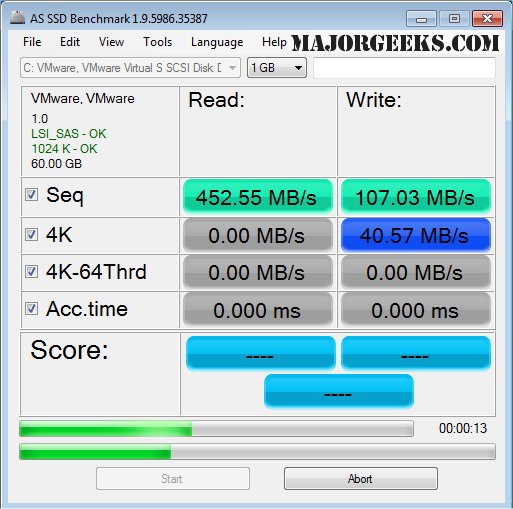
Nos, az AS SSD Benchmark nagyjából hasonlít a CrystalDiskMark-hoz, de inkább az SSD-meghajtók teljesítményértékelésére összpontosít.
Az AS SSD Benchmark kulcsa, hogy lehetővé teszi a véletlenszerű olvasási és írási teljesítmény, valamint a szekvenciális olvasási és írási teljesítmény tesztelését. Ez egy hordozható eszköz, ami azt jelenti, hogy USB-meghajtón keresztül más számítógépeken is futtathatja.
3. Anvil’s Storage Utilities
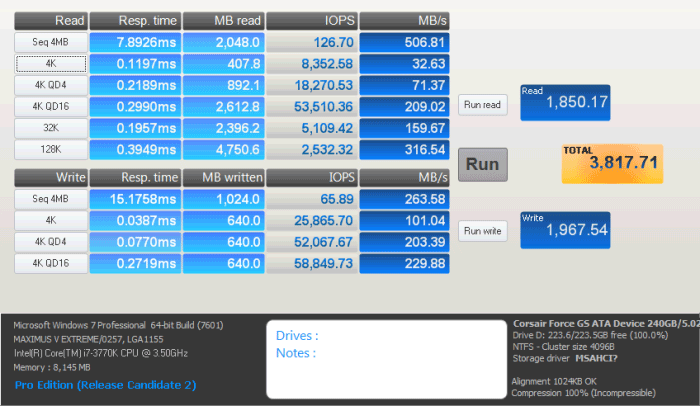
Az Anvil’s Storage Utilities egy kicsit fejlettebb a fent felsorolt másik kettőhöz képest. A teljes olvasási és írási teszt elvégzésén kívül más dolgokat is megmutat, mint például a válaszidőt, a másodpercenkénti bemeneti/kimeneti műveleteket, a sebességet MB/s-ban stb.
Emellett kapott egy képernyőképet is, amellyel egy gyors képernyőképet menthet a teszteredményről. Tehát az Anvil’s Storage Utilities egy másik átfogó benchmark eszköz az SSD-hez a piacon.
4. Intel Solid-State Drive Toolbox
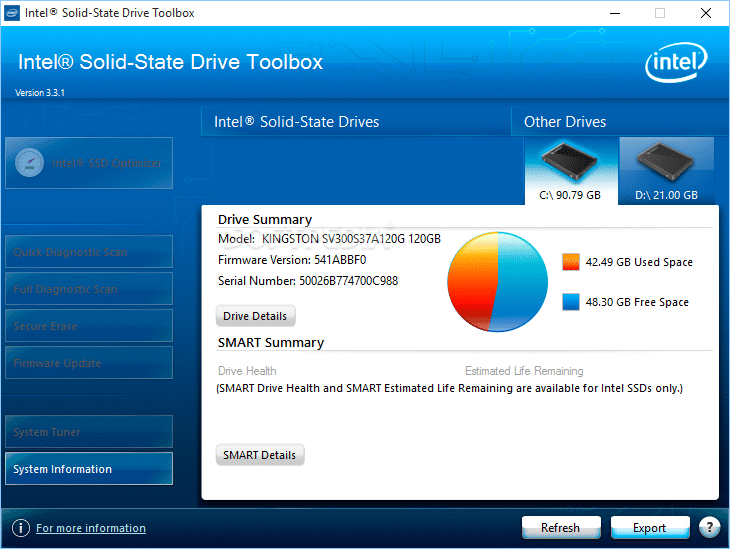
Nos, ha Intel SSD-t használ, és SSD-benchmarking eszközt keres az SSD állapotának ellenőrzéséhez, akkor az Intel Solid State Drive Toolbox lehet a legjobb választás az Ön számára.
Mindent elmond az SSD-ről, mint a modellszám, a meghajtó állapota, a becsült meghajtóidő, a SMART attribútumok stb. A benchmarkon kívül firmware-frissítéseket is végez, és optimalizálja az SSD-meghajtót.
5. SSD élettartam
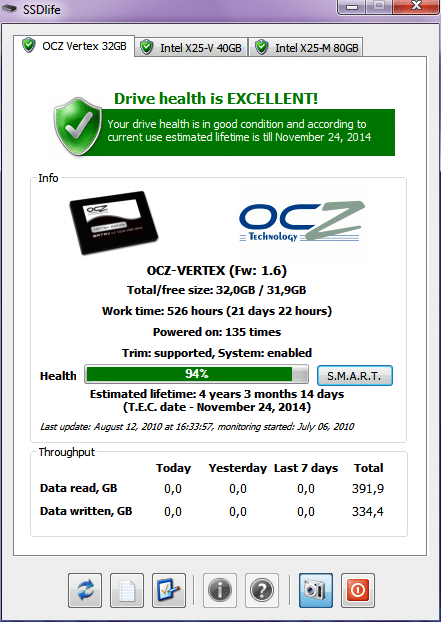
Ahogy az eszköz neve is mutatja, ez egy dedikált eszköz a szilárdtestalapú meghajtókhoz, amely Windows operációs rendszeren használható. Az SSD Life segítségével könnyedén mérheti az SSD állapotát és sebességét.
Nem csak ez, hanem megmutatja az SSD részleteit, például a firmware verzióját, a modellszámot stb. Kiszámolja az SSD élettartamát, az aktuális állapotot stb.
6. MiniTool Partition Wizard
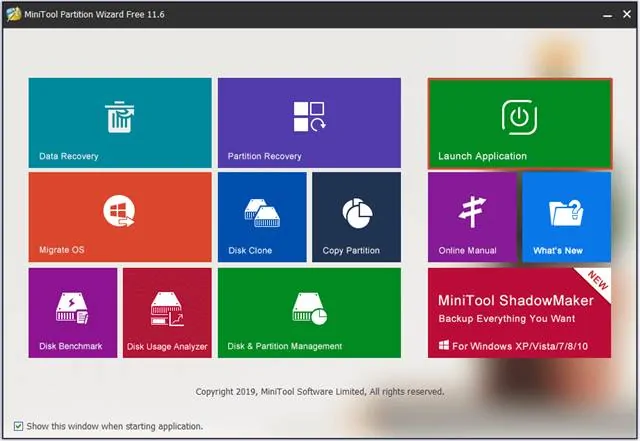
A MiniTool Partition Wizard egy partíciókezelő szoftver, de néhány lemezellenőrző funkcióval is rendelkezik. Ha az SSD állapotellenőrzéséről beszélünk, a MiniTool Partition Wizard lehetővé teszi a lemez teljesítményének mérését változó átviteli méretek használatával.
A MiniTool Partition Wizard ezen kívül helyreállíthatja a hiányzó adatokat, elemzi a lemezterületet stb.
7. Smartmonotools
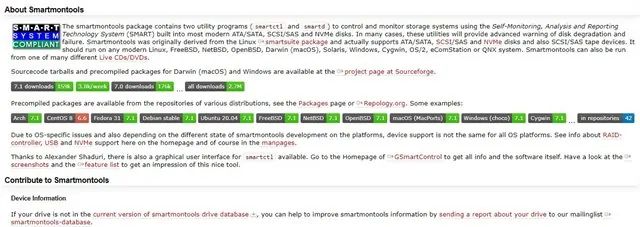
Ha egy könnyű és könnyen használható lemezállapot-ellenőrző segédprogramot keres a Windows 10 rendszerhez, akkor ki kell próbálnia a Smartmonotools szolgáltatást.
Találd ki? A Smartmonotools valós idejű felügyeletet biztosít az összes HDD-nek és SSD-nek. Automatikusan elemzi a lemezt, és tájékoztat a lehetséges lemezhibákról és romlásokról.
8. Merevlemez Sentinel
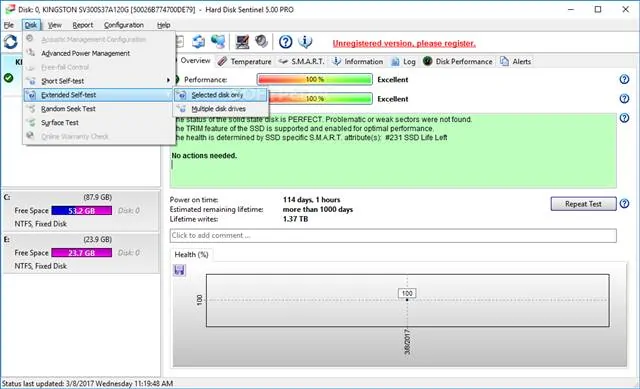
Ez egy másik legjobb lemezfigyelő eszköz, amelyet Windows, Linux és Dos rendszeren használhat. A Hard Disk Sentinel kompatibilis az SSD-vel, és segíthet megtalálni, tesztelni, diagnosztizálni és kijavítani a különféle SSD-problémákat.
A Hard Disk Sentinel benchmarking eszközt is kínál, amely figyelmezteti a teljesítmény romlására.
9. Samsung Magician
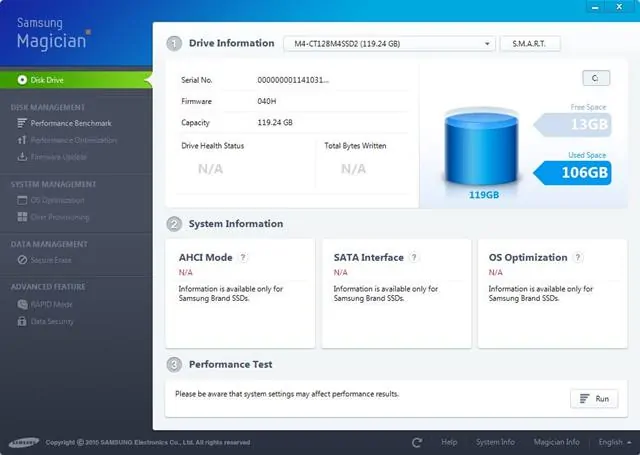
Ha Samsung SSD-t telepített a rendszerére, a Samsung Magiciant kell használnia mindenféle SSD-probléma elhárításához.
A Samsung Magician nagyszerűsége az, hogy három különböző SSD-profil közül választhat – Maximális teljesítmény, Maximális kapacitás és Maximális megbízhatóság. Módosíthatja is ezeket a profilokat, hogy még jobban fokozza a teljesítményt.
10. SSD kész
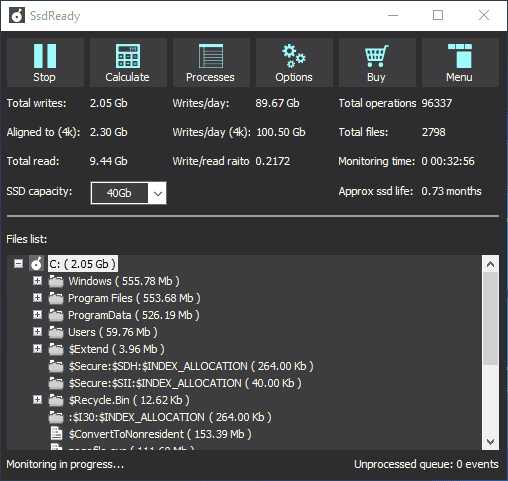
Ez egy mini eszköz, amely alkalmas az SSD élettartamának becslésére. A telepítés után az SSD Ready aktívan követi az SSD használati viselkedését. Elegendő adat gyűjtése után kiszámítja az SSD hátralévő élettartamát.
Az eszközt az teszi még hasznosabbá, hogy visszajelzést és tippeket is ad az SSD-meghajtó optimalizálásához, hogy meghosszabbítsa az élettartamát.
Tehát ezek a legjobb ingyenes eszközök az SSD állapotának ellenőrzésére és a teljesítmény ellenőrzésére. Remélem, ez a cikk segített Önnek! Kérjük, ossza meg barátaival is. Ha ismer más ilyen eszközöket, tudassa velünk az alábbi megjegyzés rovatban.